 图片来源于网络
这个怎么破?
假如上方的整个页面都是白色,是不是会显得特别单调。相比之下,简单加上一层背景色,不仅生动很多,文字也变得更加耐看了。
对的,更改页面背景颜色,就是我们今天要给大家分享的内容。其实,更改PPT的背景在制作PPT中经常会遇到,是一项很重要的技能,具体操作的方法是:
(1)在页面上单击鼠标右键,
图片来源于网络
这个怎么破?
假如上方的整个页面都是白色,是不是会显得特别单调。相比之下,简单加上一层背景色,不仅生动很多,文字也变得更加耐看了。
对的,更改页面背景颜色,就是我们今天要给大家分享的内容。其实,更改PPT的背景在制作PPT中经常会遇到,是一项很重要的技能,具体操作的方法是:
(1)在页面上单击鼠标右键,选择“设置背景格式”命令。PPT快速分离文本框 PPT防止页面自动翻页
做PPT不难,做一份优质的PPT却要花费不少时间与精力!但是,如果能掌握一些小技巧,那么效率将会大大地提高!因此,今天给大家分享2个PPT小技巧,希望能够更好地帮助到大家~快速分离文
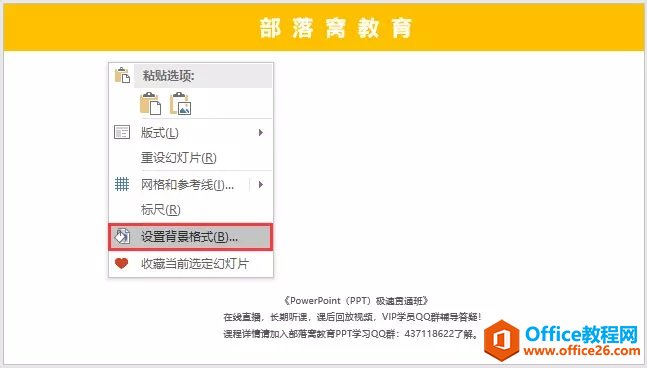 (2)打开“设置背景格式”任务窗格。在“填充”栏中选中“纯色填充”选项。然后在“颜色”列表中选择需要的背景颜色,这里选择”黑色“。即将白色背景更改为黑色背景了。
(2)打开“设置背景格式”任务窗格。在“填充”栏中选中“纯色填充”选项。然后在“颜色”列表中选择需要的背景颜色,这里选择”黑色“。即将白色背景更改为黑色背景了。
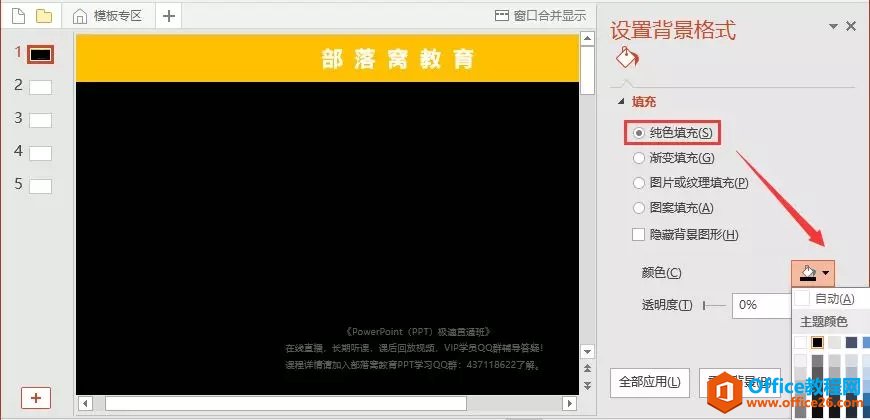 可以看到,只更改了当前页面背景,如果要将整个PPT的所有页面背景都更改为黑色,怎么办?很简单,一步就能实现。
(3)只需点击”全部应用“按钮,即可看到左侧窗格中所有页面背景颜色已更改。
可以看到,只更改了当前页面背景,如果要将整个PPT的所有页面背景都更改为黑色,怎么办?很简单,一步就能实现。
(3)只需点击”全部应用“按钮,即可看到左侧窗格中所有页面背景颜色已更改。
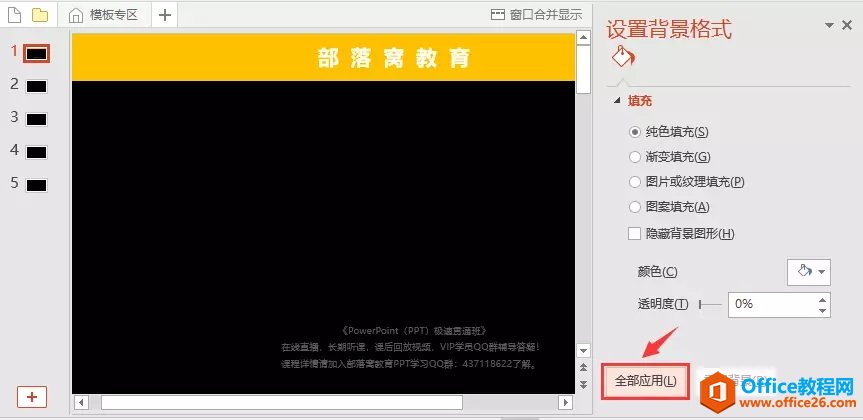 当然,背景颜色除了有纯色,还有渐变色和纹理、图片填充,宝宝们自己可以试着做一下看看效果哟!
好啦,非常简单地小技巧,希望能帮助到你,本期内容就到此结束!
当然,背景颜色除了有纯色,还有渐变色和纹理、图片填充,宝宝们自己可以试着做一下看看效果哟!
好啦,非常简单地小技巧,希望能帮助到你,本期内容就到此结束!你的PPT排版为什么那么差劲,学完这招将满分!
PPT中形状除了具备图形的功能之外。它还可以用来做背景,版面布局等等......你还苦于不会排版吗?快试试形状吧!PPT版面设计中,我们可以使用形状进行布局,这样做不仅能使版面显得更加


